メジャーアップデート
メジャーアップデート手順
メジャーアップデート前の確認
- メジャーアップデートを行う前に、お使いの携帯電話のソフトウェアが最新かどうかを確認してください。
携帯電話のメインメニューから[設定]→[端末情報]を表示して「ビルド番号」の項目が『 01.00.06 』より前の場合は、[設定]→[端末情報]→[メジャーアップデート]→[アップデートの確認]で「お使いのソフトは最新バージョンです」と表示され、[設定]→[端末情報]→[メジャーアップデート]→[アップデート実行]を行うことができません。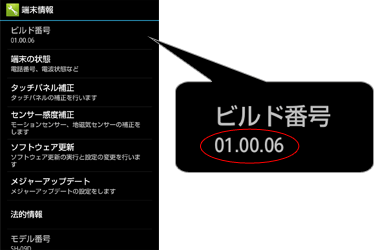
ビルド番号が『 01.00.06 』より前の場合は、最新のソフトウェアへ更新するため、ソフトウェア更新を実施してください。
<ソフトウェアが自動でダウンロードされている場合>
ソフトウェアが自動でダウンロードされると、携帯電話のホーム画面にお知らせアイコン[ ](ソフトウェア更新有)が表示されます。ホーム画面でステータスバーをタッチ → 『ソフトウェア更新有』をタッチ → 書換え方法を選んでください。
](ソフトウェア更新有)が表示されます。ホーム画面でステータスバーをタッチ → 『ソフトウェア更新有』をタッチ → 書換え方法を選んでください。
<ソフトウェアを手動で即時更新する場合>
携帯電話の[設定]→[端末情報]→[ソフトウェア更新]から実施できます。詳しくは取扱説明書をご参照ください。 - メジャーアップデートの実施には、端末本体(システム)に約20MBの空き容量が必要です。
また、端末に装着したmicroSDカードに約650MBの空き容量が必要です。
端末の[設定]→[microSDと端末容量]で「システム」と「microSD」の空き容量が十分あることをご確認ください。
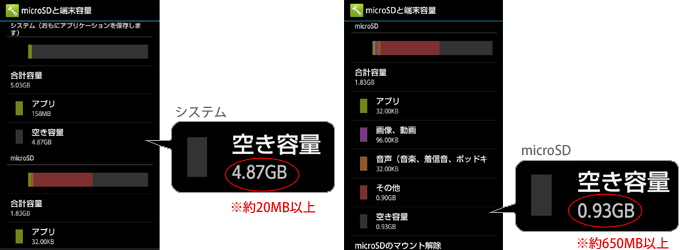
不足する場合、不要なアプリケーションなどを削除してください。
アプリケーションを削除するには、[設定]→[アプリ]から削除したいアプリを選択し、「アンインストール」を実行してください。 - メジャーアップデートの実施は、あらかじめ端末本体を満充電にしてから行ってください。電池残量が70%未満の場合はメジャーアップデートを実行することができません。
- 「アップデートの確認」操作を行うには、端末でのネットワーク接続が必要です。
- メジャーアップデートを実施する前に、microSDカードへデータをバックアップすることをおすすめします。バックアップの方法の詳細については取扱説明書の「microSDバックアップ」の項目をご確認ください。
- バージョンアップの際に、お使いの端末の機種名、IMEI情報、ソフトウェアバージョン、アップデート日時をメジャーアップデート状況の把握のため、ご契約の通信事業者へ提供いたします。
メジャーアップデートの実施手順
メジャーアップデート完了の確認
端末で[設定]→[端末情報]を表示し、「Androidバージョン」の項目を確認してください。
メジャーアップデート後は、バージョンが『 4.1.2 』になります。
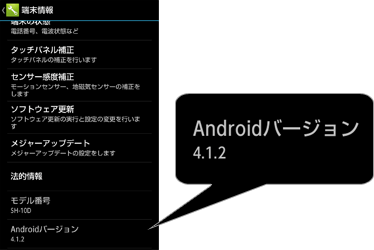
メジャーアップデート後のご注意
- メジャーアップデート後は端末の設定の一部が初期状態にリセットされます。メジャーアップデート完了後、再度設定を行ってください。 PINコードはメジャーアップデート後も初期化されません。
- メジャーアップデート完了後、端末を初めて起動した時に、ユーザーデータの更新を行います。
この間は、端末の動作が遅くなったり、データの一部が表示されない可能性があります。
データ更新が終了するまでは電源を切らないで下さい。データ更新は通常数分で終了しますが、データ量や更新中にご利用の機能により数十分かかる場合がございます。




